Hvordan lage en skannet skjema utfyllbare
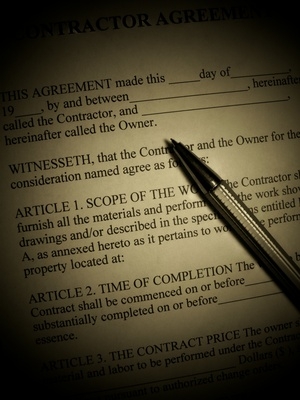
En skannet form er noe mer enn et bilde av dokumentet hvis eneste bruksområde er som referansemateriale. Kontroller at skannet skjema utfyllbare, imidlertid, og du gir innehaveren av skjemaet muligheten til å samhandle fullt ut med det. Overføring fra skannet referanse ark til utfyllbare form er en enkel en, med det meste av prosessen bruker ofte funnet Adobe Acrobat X program. Bare importere skanningen og gjøre de endringene som trengs; programmet gjør resten.
Bruksanvisning
1 Start Adobe Acrobat X-program ved å dobbeltklikke på Acrobat-ikonet på skrivebordet. Åpne skjemaet for redigering ved å laste den skannede filen av skjemaet i Acrobat. Klikk på "File" -menyen i hovedvinduet Acrobat og velg deretter "Open". Bla gjennom stasjonene til du kommer til katalogen du lagret det skannede form i, og deretter markere form filnavn. Klikk på "Open" knappen for å åpne det skannede skjemaet i Acrobat-programmet for modifisering. Skjemaet vil vises i vinduet.
2 Begynn Adobes automatisk skjemafelt gjenkjenning på ladd fil ved å klikke på "Verktøy" i displayet linjen over skjemaet. Flytt ned "Tools" vinduet til spille "Skjemaer" delen. Velg alternativet "Marker eksisterende felt", deretter "Opprett". Velg "Bruk gjeldende dokument" i pop-up vindu, og klikk deretter på "Next>" knappen. Vent som Acrobat skanner form for åpenbare felt - programmet notater disse feltene med blå utheving på skjemaet utstilt i vinduet. Etter skanning, endrer Acrobat til formredigeringsmodus. Klikk på "OK" -knappen for å gå inn redigeringsmodus og endre utfyllbare områdene.
3 Sjekk de merkede områdene i skjemaet mot dine ønskede fyllområder. Du kan endre dimensjonene på et uthevet boks ved å dra og slippe sidene med venstre museknapp. Slett uønskede skjemafelt ved å velge dem med musen og deretter trykke på "Delete" -tasten på tastaturet. Endre et feltnavn ved å velge felt; Acrobat uthever feltet i en liste til høyre for skjemaet. Dobbeltklikk på feltet navn og skriv inn det nye navnet over den gamle. Form brukerne kan flytte fra felt til felt ved å bruke "Tab" tasten på tastaturet. Endre tabbed rekkefølgen på feltene ved å velge feltnavnet i vinduet til høyre for skjemaet under "Fields" -delen og dra feltnavnet opp og ned i listen over feltene til ønsket tabbed posisjon.
4 Legg til et nytt felt i skjemaet ved å klikke på "Legg til tekstfeltet" knappen i menyen øverst på skjemaet. Flytt den blå firkanten til ny posisjon på banen i form og trykk på museknappen for å plassere feltet. Skriv inn feltnavn, og det nye feltet er plassert inn i sin riktige plass i tabbed listen.
5 Klikk på "File" -menyen og velg "Lagre som" for å lagre utfyllbare skjemaet som en PDF-fil. Bla gjennom "Lagre" vinduet for å plassere filen i en stasjon katalog av ditt valg, trykk på "Lagre" -knappen for å lagre filen på harddisken.
Hint
- Du kan laste ned en fullverdig demo av Acrobat X fra Adobes nettsted for å teste om programvare skaper de utfyllbare skjemaer du trenger.
